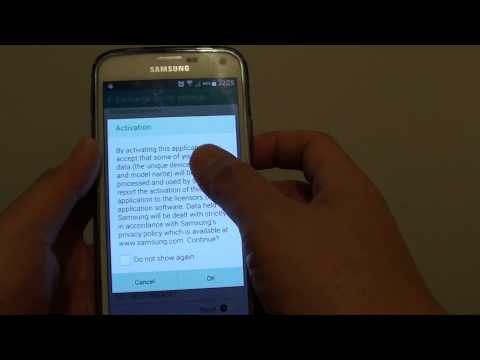
콘텐츠

여러분의 노력에 감사드립니다. 감사.
문안 인사,
안나
가능한 원인들
문제의 원인은 다음과 같습니다. 갤럭시 S4 캘린더에 이벤트를 추가 할 수없는 다른 이유가있을 수 있지만 현재로서는 논리적으로 보이는 것입니다. 결국 독자는 문제를 정확하게 해결하는 데 필요한 모든 세부 정보를 제공하지 않았습니다.
- 일시적인 장치 문제 일 수 있습니다.
- 휴대 전화가이 서비스에 필요한 모바일 네트워크에 액세스 할 수 없습니다.
- 장치가 캘린더 이벤트를 표시하지 않도록 설정되었을 수 있습니다.
- 이벤트를 추가하려는 계정의 캘린더 동기화가 의도하지 않게 꺼져있을 수 있습니다.
- 달력 데이터베이스가 손상되었습니다.
추천
다음 절차는 캘린더 이벤트 추가와 관련된 문제를 해결하기위한 논리적 접근 방식입니다. 그러나 문제를 일으키는 다른 근본적인 문제가있을 수 있으므로 100 % 작동한다고 보장 할 수 없습니다. 그래도 한 번해볼 가치가 있습니다.
1 단계 : GS4 소프트 리셋. 이것은 소유자가 장치에 문제가 발생하는 경우 수행하기를 원하는 첫 번째 논리적 단계입니다. 휴대 전화의 메모리를 새로 고침 할뿐만 아니라 재부팅 후 휴대 전화를 '작동 상태'로 되돌립니다. 휴대 전화를 끄고 30 초 동안 배터리를 꺼낸 다음 휴대 전화를 다시 사용하기 만하면됩니다.
2 단계 : 모바일 데이터 연결이 켜져 있는지 확인. 다시 한 번 말씀 드리지만, 온라인 또는 ActiveSync 계정에 동기화하려면 모바일 데이터 연결이 필요하므로 켜져 있는지 확인하십시오. 설정으로 이동 한 다음 데이터 사용량을 탭하고 탭하여 모바일 데이터를 확인합니다. 인터넷에 연결되어 있는지 찾아보십시오.
3 단계 : 올바른 캘린더를 표시하도록 휴대 전화를 설정했는지 확인. 캘린더 앱을 실행 한 다음 메뉴 키를 터치하고 설정을 탭한 다음 캘린더를 선택하고 디스플레이로 이동합니다. 표시하려는 모든 캘린더 옆의 체크 박스를 선택하고 완료를 터치합니다.
4 단계 : 캘린더 동기화가 켜져 있는지 확인. 홈 화면에서 메뉴 키, 설정, 계정을 차례로 터치합니다. 이제 일정 항목을 동기화 할 계정 유형을 선택합니다. 콘텐츠 동기화 설정을 보려는 계정 이름을 터치합니다. 캘린더 동기화를 찾아 오른쪽에있는 체크 박스를 선택합니다.
목록에 계정 유형이없는 경우 기기에 계정을 설정해야합니다. 계정 추가를 터치하여 설정을 계속합니다.
5 단계 : 모든 것이 올바르게 설정되었지만 문제가 지속됨. 이 경우 캘린더 앱의 데이터베이스가 손상되었다고 가정하는 것이 안전합니다. 캐시와 데이터를 지워야합니다. 애플리케이션 관리자로 이동하여 스 와이프하여 모두 탭을 선택하고 스크롤하여 캘린더를 탭한 다음 캐시 지우기 및 데이터 지우기 버튼을 모두 탭합니다. 데이터 지우기 버튼을 탭하면 모든 설정이 손실되므로이 작업을 수행하기 전에 백업했는지 확인하십시오.
휴대 전화에 문제가 있습니까?
[email protected]로 이메일을 보내서 알려주세요. 문제를 잘 이해하고 최상의 솔루션을 찾을 수 있도록 가능한 한 많은 세부 정보를 포함하세요. 스크린 샷을 한두 개 공유 할 수 있다면 더 좋을 것입니다.
우리가받은 모든 이메일에 응답 할 수는 없지만 읽을 수는 있습니다. 예, 일부는 스팸처럼 보이더라도 모든 이메일을 읽습니다.


